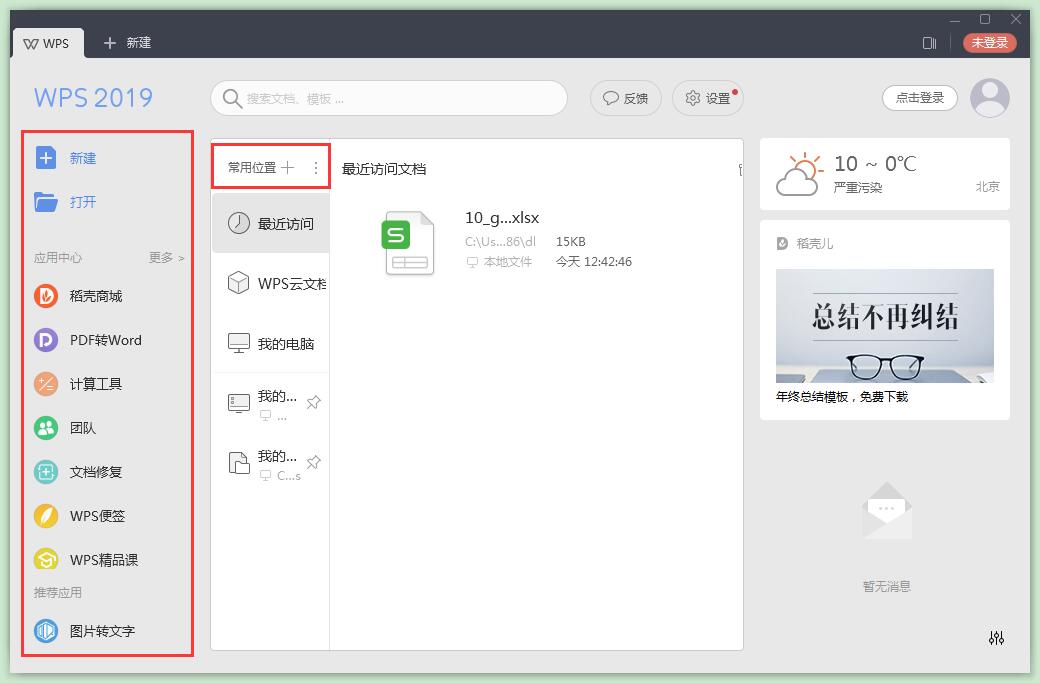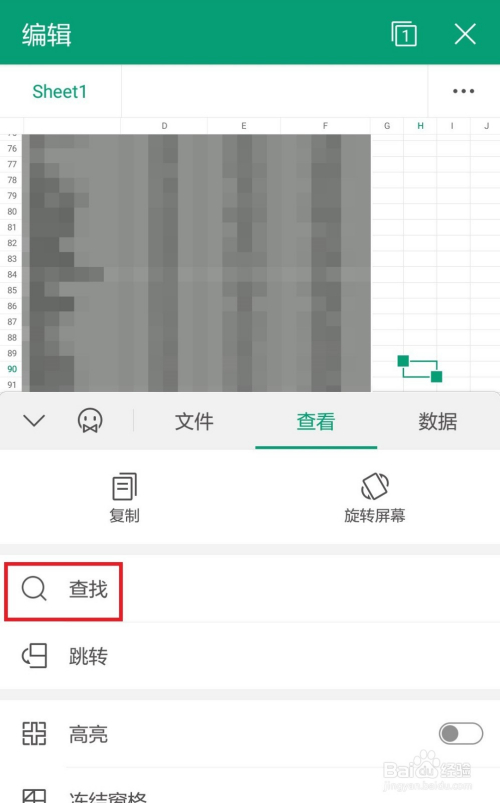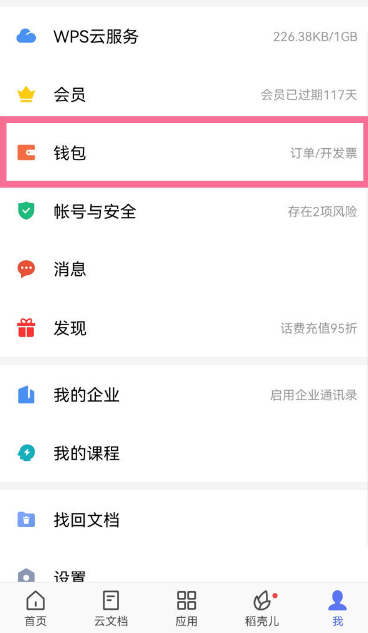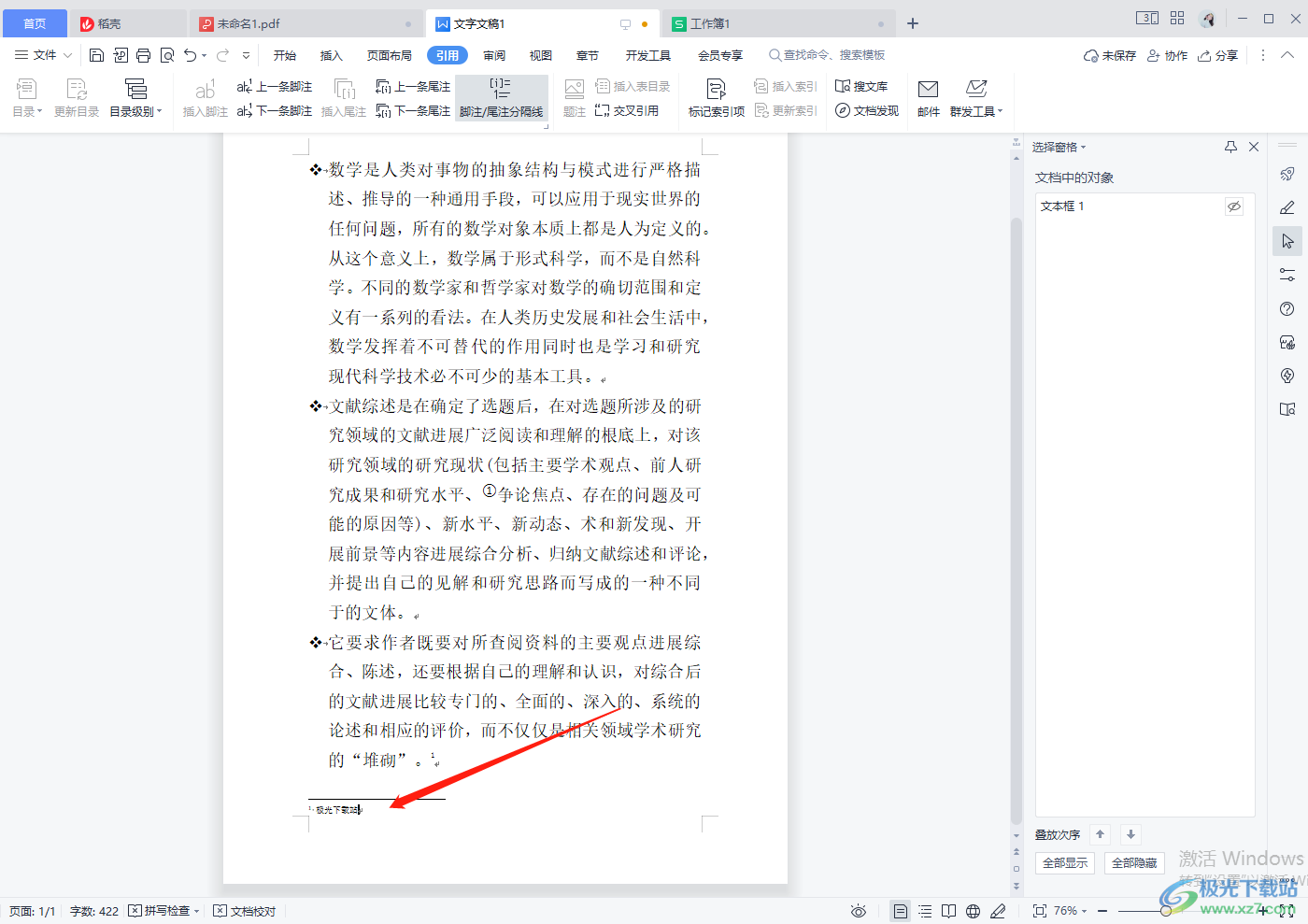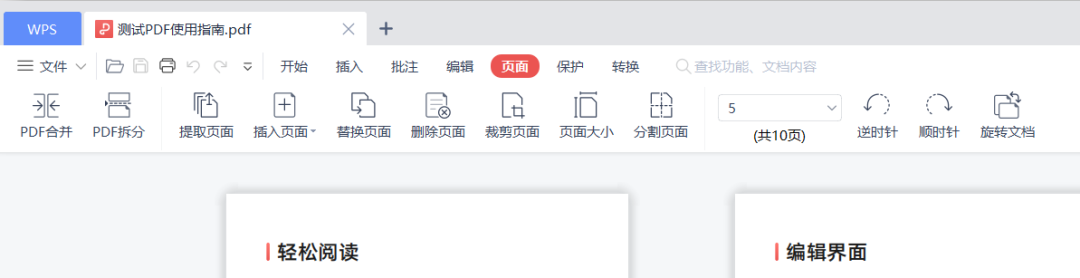在处理WPS表格数据时,拆分单元格是一项非常普遍的需求。它通常指“取消合并单元格”。具体操作是:选中已合并的单元格,在“开始”选项卡下找到“合并居中”功能组,点击其下拉箭头并选择“取消合并单元格”。对于单个未合并的单元格,WPS表格本身不提供直接“一分为二”的功能,但您可以通过插入新行列并巧妙合并相邻单元格来实现视觉上的拆分效果,或者使用“文本分列”功能,将一个单元格内的多个数据点(如姓名、地址)智能地分离到不同的单元格中。
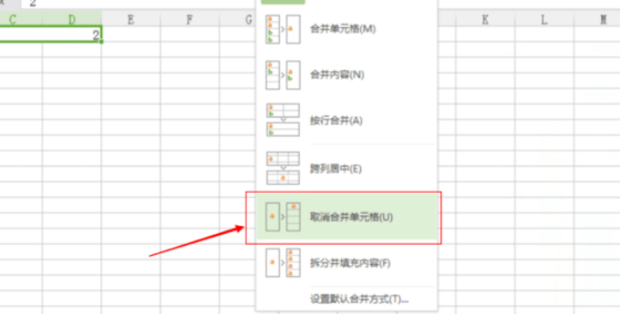
目录
- 拆分单元格的真实含义:您想实现哪种“拆分”?
- 基础操作:如何快速取消合并的单元格?
- 视觉拆分:如何将单个单元格“拆分”成多行或多列?
- 内容拆分:如何把单元格里的文字分开到不同单元格?
- 函数拆分:如何用公式精确分离数据?
- 常见问题与排查方法
- 体验更强大的表格处理能力:WPS Office for Mac
拆分单元格的真实含义:您想实现哪种“拆分”?
当用户提到“拆分单元格”时,通常涉及三种不同的场景。为了高效解决您的问题,首先需要明确您的具体需求是哪一种。不同的需求对应着完全不同的操作方法。
第一种,也是最常见的,是“取消合并”。如果您之前为了美化表头或整理布局而合并了多个单元格,现在希望将它们恢复成原始的独立单元格状态,这便是“取消合并单元格”。
第二种,是“内容拆分”。您的单元格里可能包含复杂的信息,例如“张三,13800138000”或者“广东省深圳市南山区”。您希望将姓名和电话号码,或者省、市、区分别放入独立的单元格中,以便于后续的数据排序、筛选或分析。这需要用到“文本分列”功能。
第三种,是“结构拆分”。您可能希望将一个物理上的单元格(比如 A1)在视觉上变成上下两行或左右两列,以创建一个更复杂的表头结构。WPS表格本身不支持将一个单元格直接分裂,但这可以通过插入新行或新列,并结合“合并单元格”功能来巧妙实现。
基础操作:如何快速取消合并的单元格?
这是处理“拆分”需求中最直接的一种。当您面对一个由多个小单元格合并而成的大单元格时,可以非常轻松地将其还原。
方法一:使用“开始”选项卡按钮
这是最标准的操作流程,直观且易于寻找。
- 选中目标单元格:用鼠标左键单击您需要拆分的那个已合并的单元格。
- 定位功能按钮:在软件顶部的菜单栏中,确保您处于 “开始” 选项卡下。
- 执行取消合并:在“对齐方式”功能区,找到 “合并居中” 按钮。点击该按钮旁边的小三角形下拉箭头,在弹出的菜单中选择 “取消合并单元格”。
操作完成后,原来的大单元格会立刻恢复为合并前的多个独立单元格,并且原有的内容会默认保留在左上角的第一个单元格中。
方法二:利用右键菜单快捷操作
如果您更偏爱使用右键,这个方法会更快捷。
- 选中并右键:将鼠标光标移动到已合并的单元格上,单击鼠标右键。
- 选择设置选项:在弹出的快捷菜单中,选择 “设置单元格格式”。
- 修改对齐设置:在弹出的“单元格格式”对话框中,切换到 “对齐” 选项卡。在“文本控制”区域,您会看到 “合并单元格” 的复选框已被勾选。取消勾选该选项,然后点击 “确定”。
这个方法虽然步骤稍多,但能让您同时调整其他格式,功能更集中。
视觉拆分:如何将单个单元格“拆分”成多行或多列?
正如前面提到的,任何电子表格软件(包括WPS)都无法将一个标准的、未合并的单元格直接分裂成两个。但这不意味着我们无法实现类似的效果。通过逆向思维,我们可以通过插入新的行列,再合并其他单元格来达到目的。
模拟拆分为多列的操作步骤
假设您想把 A1 单元格在视觉上拆分成左右两部分。
- 插入新列:在 A 列和 B 列之间插入一个新列。右键点击 B 列的列标,选择 “插入”,此时会生成一个新的 B 列。
- 调整列宽:根据需要,调整新的 A 列和 B 列的宽度,使它们的总宽度接近您期望的拆分后效果。
- 合并相邻单元格:现在,除了第一行,将其他所有需要保持“未拆分”状态的行进行合并。例如,选中 A2 和 B2,点击 “合并居中”;选中 A3 和 B3,进行合并,以此类推。
完成以上步骤后,您的表格在第一行看起来就像是 A1 被拆分成了两个独立的单元格,而下方的行则保持了原有的整体性。
模拟拆分为多行的操作步骤
同理,若要将 A1 单元格在视觉上拆分为上下两部分。
- 插入新行:在第 1 行和第 2 行之间插入一个新行。右键点击第 2 行的行号,选择 “插入”,生成一个新的第 2 行。
- 合并相邻单元格:除了 A 列,将其他所有需要保持“未拆分”状态的列进行合并。例如,选中 B1 和 B2,点击 “合并居中”;选中 C1 和 C2,进行合并,以此类推。
这样,A 列的第一和第二行就形成了独立的单元格,而其他列则通过合并保持了单行的高度,从而实现了 A1 单元格被“拆分”为上下的视觉效果。
内容拆分:如何把单元格里的文字分开到不同单元格?
这是数据处理中的核心技巧,WPS表格的“文本分列”功能极其强大,能帮您轻松应对各种复杂的数据整理工作。
按分隔符(如逗号、空格)进行文本分列
当您的单元格内容由统一的符号(如逗号、分号、空格、顿号等)隔开时,使用此方法最为高效。
假设 A 列单元格内容为“产品A-红色-M码”。
- 选中数据区域:选中包含所有待拆分数据的单元格区域。
- 启动文本分列:转到 “数据” 选项卡,在“数据工具”组中找到并点击 “分列”。
- 选择分隔符号:在弹出的“文本分列向导”第一步中,选择 “分隔符号”,然后点击“下一步”。
- 指定分隔符:在第二步中,勾选您的数据所使用的分隔符。在本例中,我们应勾选 “其他”,并在旁边的输入框中填入连字符 “-”。下方的“数据预览”窗口会实时显示拆分效果。确认无误后,点击“下一步”。
- 设置目标区域与格式:在第三步中,您可以为拆分后的每一列数据设置不同的数据格式(如常规、文本、日期)。在 “目标区域” 中可以指定拆分后的数据存放的起始位置。默认会从当前单元格开始向右填充,这会覆盖原有数据右侧的内容,请务必留意。确认后点击 “完成”。
按固定宽度进行文本分列
如果您的数据没有明显的分隔符,但每一部分的长度都是固定的(例如,身份证号码、学号等),则应使用固定宽度模式。
假设单元格内容为“20230901产品B”,您想把日期和产品名分开。
- 启动文本分列:同样选中数据,点击 “数据” -> “分列”。
- 选择固定宽度:在向导第一步中,选择 “固定宽度”,然后点击“下一步”。
- 创建分隔线:在第二步的预览窗口中,用鼠标在您希望分割的位置单击,即可创建一条垂直的分割线。在本例中,您可以在第8个字符(日期“20230901”的末尾)后单击。如果位置点错了,可以双击分割线将其删除,或者拖动它进行调整。设置好后点击“下一步”。
- 完成操作:在第三步中,同样可以设置目标区域和列数据格式,然后点击 “完成”。数据即被精确地分到两列。
函数拆分:如何用公式精确分离数据?
对于需要动态、可重复使用的拆分逻辑,或者不希望破坏原始数据的情况,使用函数公式是更高级和灵活的选择。这需要您对WPS表格函数有基本的了解。
使用 LEFT, RIGHT, MID 函数提取文本
这三个函数是文本提取的基础。
- LEFT(文本, [字符数]): 从一个文本字符串的第一个字符开始,返回指定个数的字符。例如,
=LEFT("WPS Office", 3)将返回 “WPS”。 - RIGHT(文本, [字符数]): 从一个文本字符串的最后一个字符开始,返回指定个数的字符。例如,
=RIGHT("WPS Office", 6)将返回 “Office”。 - MID(文本, 开始位置, 字符数): 从文本字符串的指定位置开始,提取指定长度的字符。例如,
=MID("WPS Office", 5, 2)将返回 “Of”。
当数据各部分长度固定时,这组函数非常有用。
结合 FIND 函数实现智能提取
当分隔符存在但位置不固定时(例如,拆分姓名和邮箱),需要先找到分隔符的位置。FIND 函数的作用就是如此。
FIND(查找文本, 被查找文本, [起始位置]): 在一个文本字符串中查找另一个文本字符串,并返回其起始位置编号。
例如,A1单元格内容为“王五-市场部”。
- 提取姓名:在 B1 单元格输入公式
=LEFT(A1, FIND("-", A1)-1)。这里FIND("-", A1)会找到“-”的位置,减1即为姓名的长度。 - 提取部门:在 C1 单元格输入公式
=RIGHT(A1, LEN(A1)-FIND("-", A1))。这里LEN(A1)计算总长度,减去“-”之前的部分,就得到右侧部门的长度。
通过组合这些函数,您可以构建出强大的、能适应数据变化的自动化拆分系统。
常见问题与排查方法
在操作过程中,您可能会遇到一些小麻烦。这里列出最常见的两个问题及其解决方案。
为什么“拆分单元格”的选项是灰色的?
如果您发现 “取消合并单元格” 按钮是灰色不可点击状态,原因只有一个:您当前选中的不是一个合并单元格。这个功能只对已经执行了“合并”操作的单元格有效。请检查您是否选错了单元格,或者您想执行的并非“取消合并”,而是前文提到的“内容拆分”或“视觉拆分”。
拆分后数据格式或对齐方式出错了怎么办?
在使用“文本分列”功能后,有时长串数字可能会被自动识别为科学记数法,或者日期格式不正确。这通常可以在“文本分列向导”的第三步解决。在这一步,您可以逐个点击“数据预览”中的每一列,然后在上方的 “列数据格式” 中为其强制指定正确的格式,例如选择 “文本” 来保留长数字的完整显示,或选择合适的 “日期” 格式。如果已经拆分完成,也可以选中拆分后的单元格区域,右键选择“设置单元格格式”进行重新设定。
体验更强大的表格处理能力:WPS Office for Mac
无论是基础的单元格合并与拆分,还是复杂的文本分列和函数应用,一款强大且顺手的办公软件能让您的工作事半功倍。WPS Office for Mac 专为苹果用户设计,完美兼容 macOS 系统,提供与 Microsoft Office 高度一致的操作体验,让您无缝切换,无需重新学习。
它不仅包含了功能全面的WPS表格、文字和演示组件,还集成了云同步、PDF编辑以及最新的WPS AI功能,能够帮助您智能处理数据、一键生成范文、美化PPT。如果您正在为Mac寻找一款免费、高效且功能强大的办公套件,WPS Office for Mac 无疑是您的理想之选。立即访问官网下载,开启您的全新办公体验。